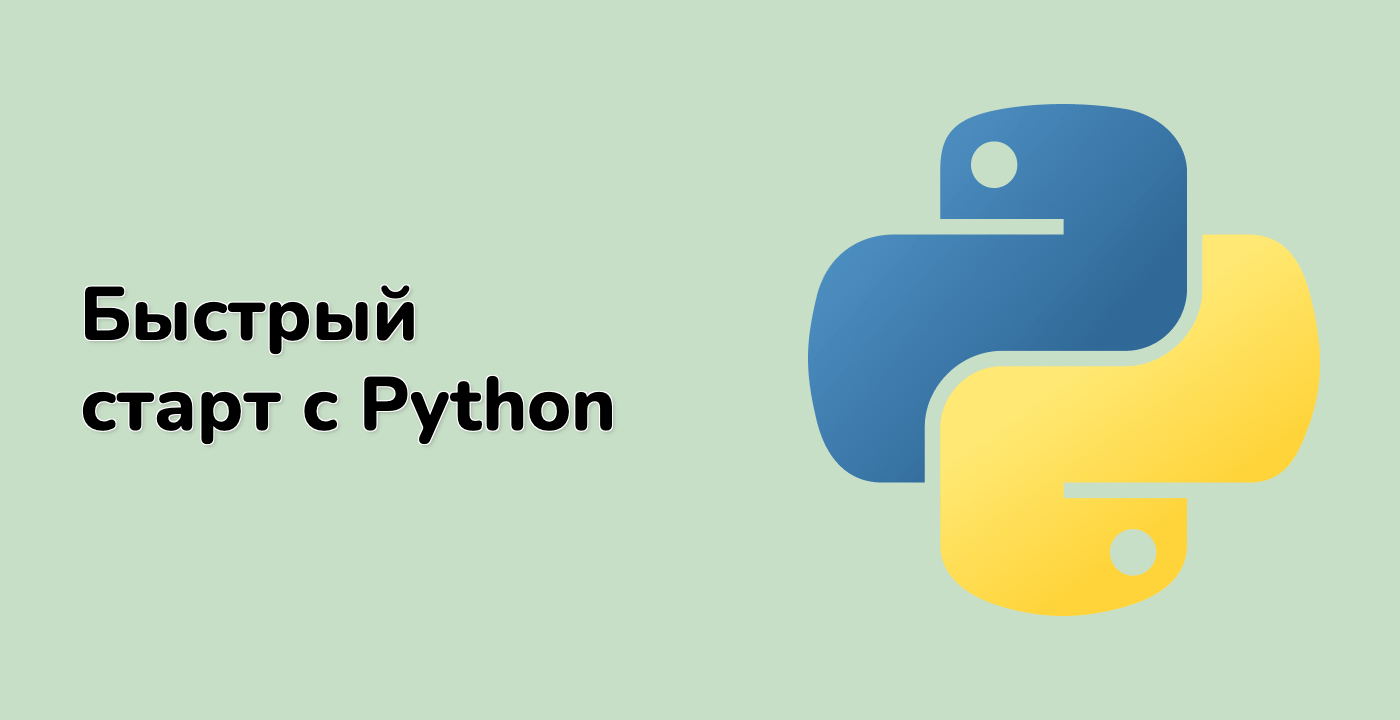Введение
Matplotlib - популярная библиотека визуализации данных на Python. Она предоставляет множество инструментов для создания различных типов графиков и диаграмм. Одной из полезных функций Matplotlib является возможность увеличения определенной области графика, что может помочь в более тщательном анализе данных. В этом практическом занятии мы научимся создавать увеличенный вставной график с использованием Matplotlib.
Советы по работе с ВМ
После запуска виртуальной машины кликните в левом верхнем углу, чтобы переключиться на вкладку Notebook и получить доступ к Jupyter Notebook для практики.
Иногда вам может потребоваться подождать несколько секунд, пока Jupyter Notebook загрузится. Валидация операций не может быть автоматизирована из-за ограничений Jupyter Notebook.
Если вы сталкиваетесь с проблемами во время обучения, не стесняйтесь обращаться к Labby. Оставьте отзыв после занятия, и мы оперативно решим проблему для вас.